这篇教程教优图宝的PS爱好者们用PS鼠绘皮革公文包图标,教程绘制的公文包皮革质感还是挺不错的,总体来说这算是一个UI设计的教程,优图宝在这方面的内容还不是太多。转发过来和优图宝的朋友们一起学习了。先来看看最终的效果图吧:

utobao编注:更多鼠绘教程讨论交流和鼠绘作业提交请进入优图宝PS鼠绘交流区:http://www.utobao.com/news/57.html
具体的绘制步骤如下:
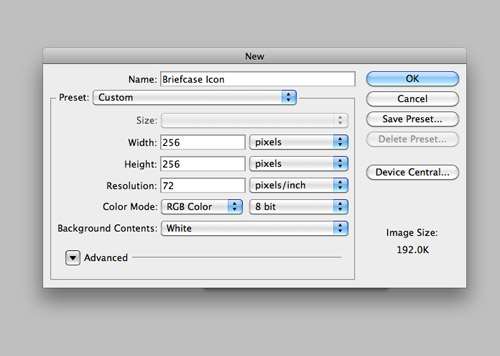
现在很多大尺寸图标,从16px到512px。我们将创建一个在256x256px文件,以建立该图标最大的版本。
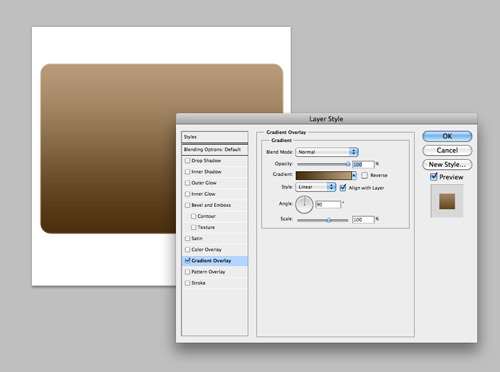
首先,画一个圆角矩形在画布上。更改角半径为10px,并确保该方法是设置为填充像素通过检查在屏幕上方的选项栏中第三个图标。双击图层打开图层样式选项。添加渐变叠加从黑暗跨越至浅棕色。
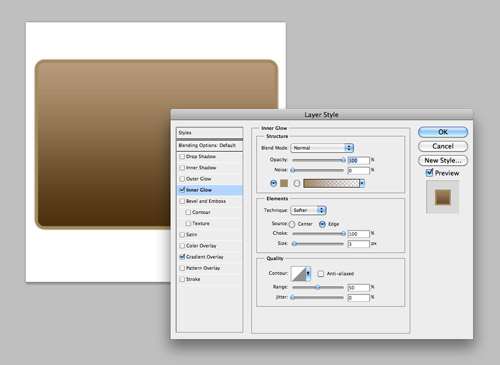
接下来,添加内发光效果。更改设置,以便在混合模式正常,不透明度为100%,颜色是浅棕色,阻塞为100%,大小约为3px。
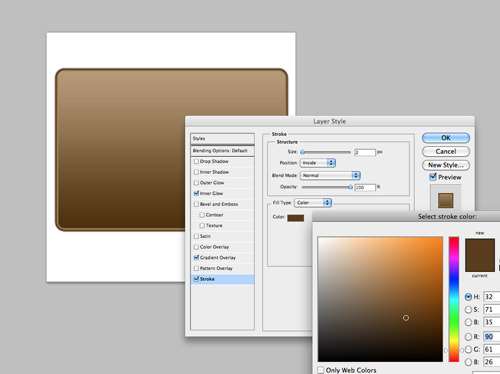
添加一个描边使用2px大小,对齐到内部和填充颜色较暗的褐色色调。

打开一“皮革纹理”素材,选择适当的位置覆盖在图标上。点击图标图层,选择加载,Ctrl+Shift+I反向选择选取。删除了多余的纹理。
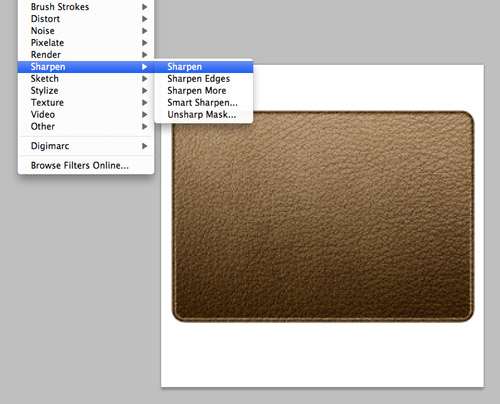 _ueditor_page_break_tag_
_ueditor_page_break_tag_
更改纹理混合模式:柔光,让渐变透过图层,然后滤镜>锐化>锐化,带出了纹理的细节。

再新一个图层绘制另一个圆角矩形,这一次与一5px角半径。删除底部多余边缘。
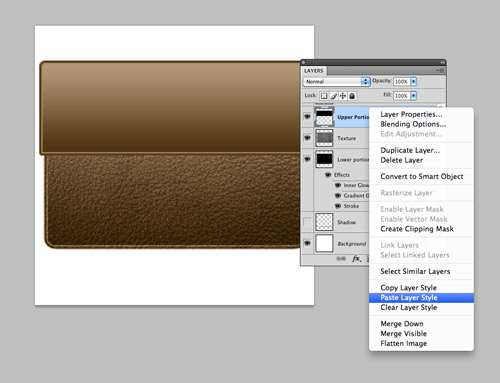
右键单击包含的公文包下部层并选择复制图层样式。然后右键单击这个新的矩形,然后选择粘贴图层样式。
 皮革材质,调整到适合大小、位置。重复刚才添加的动作。
皮革材质,调整到适合大小、位置。重复刚才添加的动作。
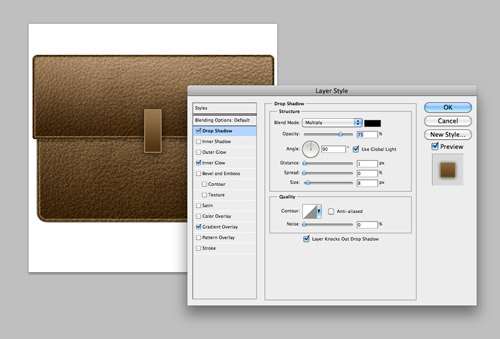
在中心绘制一个矩形薄代表一扣皮带。添加相同的图层样式,给它一个微薄的阴影,以增加空间感。
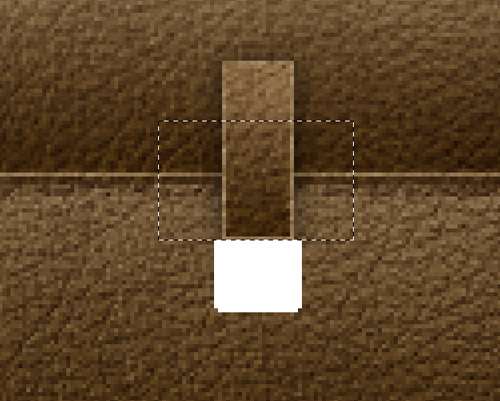
绘制一个简单的正方形。设置橡皮擦工具,以铅笔1px描边。
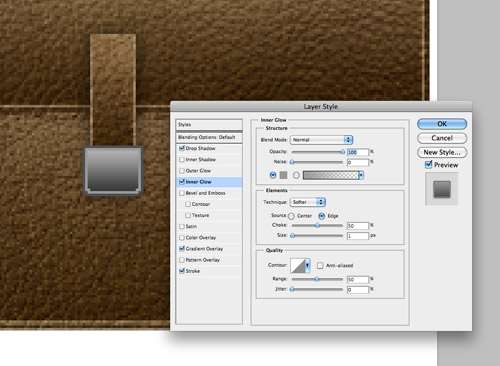 _ueditor_page_break_tag_双击该层,并开始加入之前类似的渐变图层样式,颜色调成银灰色。
_ueditor_page_break_tag_双击该层,并开始加入之前类似的渐变图层样式,颜色调成银灰色。
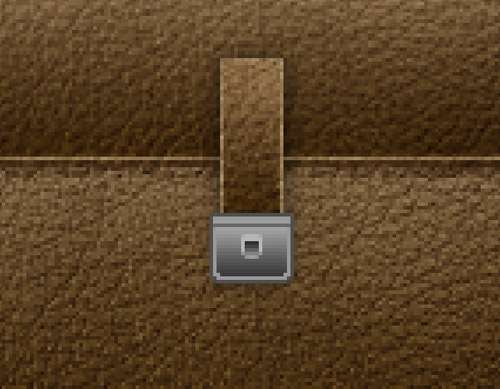
同样方法,创造一个钥匙孔层。
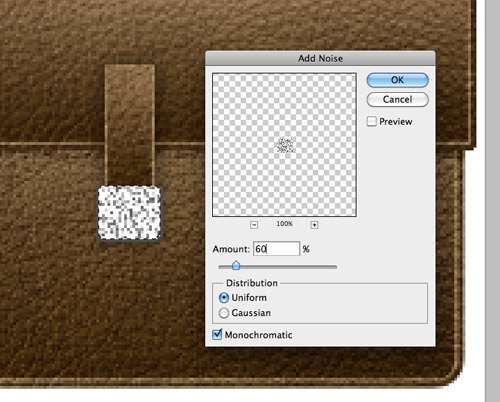
添加一个简单而细致的纹理,添加杂点。它设置为单色,平均分布,不透明度到50%左右。

使用相同的金属层样式创建两个手柄支架在公文包上边缘。

建一个手柄。新建图层绘制一个椭圆,然后绘制比前一个椭圆形略小的椭圆选择框,并删除多余部分。
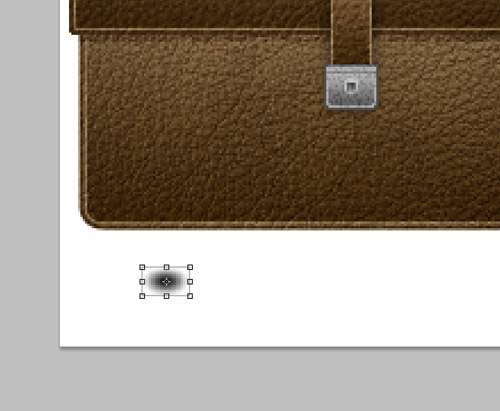
细节阴影部分处理。
在完成之前,还要添加一个微妙的阴影和调整它的透明度。

哈哈,这样我们的图标就算是做完了。

最后,用web和设备存储格式,选择PNG-24。其它尺寸的图标设计,处理缩减图标后模糊的线条和失去的细节,所以最好的选择就是按照同样的步骤,但可以设计小点的尺寸。
utobao编注:更多鼠绘教程讨论交流和鼠绘作业提交请进入优图宝PS鼠绘交流区:http://www.utobao.com/news/57.html




